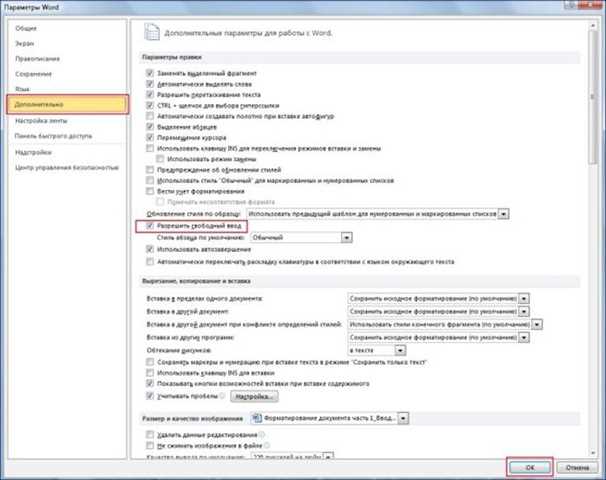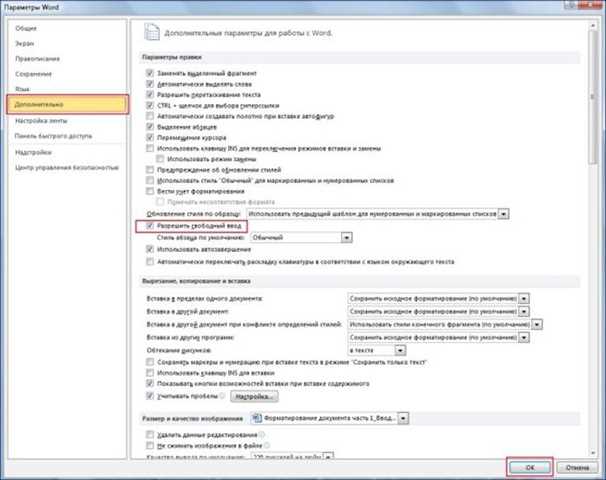
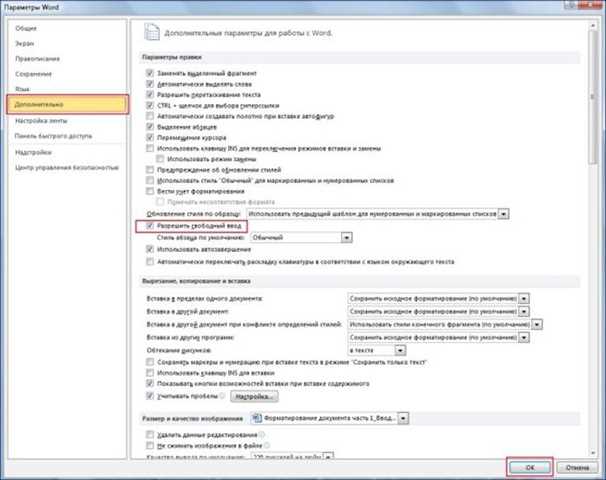
Выделение текста в Word — один из основных методов создания акцентов и выделения ключевых моментов в документе. Этот инструмент позволяет выделять важные фрагменты текста, делая их более заметными и выразительными. Выделенный текст может быть использован для курсивного выделения новых терминов, выделения заголовков, акцентирования ключевых аргументов или фактов, а также для создания списка задач или важных событий.
Опция выбора текста в Word позволяет не только выделять отдельные слова или предложения, но и выделять целые абзацы или даже разделы документа. Это очень удобно при работе с большим объемом информации, так как позволяет сразу видеть основные моменты и ключевые аргументы. Кроме того, выделение текста позволяет быстро найти нужную информацию, особенно если документ содержит много страниц или разделов.
Чтобы использовать выделение текста в Word, необходимо просто выделить нужный фрагмент мышью или удерживая клавишу Shift и нажимая стрелки на клавиатуре. Далее можно выбрать различные опции форматирования – например, использовать жирное начертание, курсив, подчеркнутый текст или изменить цвет и размер шрифта. Возможности форматирования текста в Word очень широки, что позволяет создать максимально выразительный и адаптированный под свои нужды документ.
Что такое выделение текста?
Выделение текста может быть выполнено различными способами, такими как использование жирного шрифта, курсива, подчеркивания или изменения цвета текста. Это позволяет создать визуальные акценты и упорядочить информацию, чтобы пользователь мог быстро найти нужное ему место в тексте.
Когда текст выделяется правильно, это помогает читателю лучше воспринять и запомнить ключевые идеи или важную информацию. Выделение текста может быть особенно полезно в научных статьях, инструкциях по использованию продуктов, презентациях или любых других ситуациях, где нужно подчеркнуть главное и упорядочить материал.
Виды выделения текста:
- Жирный шрифт: наиболее популярный способ выделения текста. Жирный шрифт делает текст более темным и заметным. Он может использоваться для выделения ключевых слов, названий, заголовков или фраз, которые нужно подчеркнуть.
- Курсив: добавляет тексту наклон и эмоциональную окраску. Курсив используется, чтобы указать на цитаты, фразы на иностранном языке, термины или акцентировать внимание на конкретных фактах.
- Подчеркивание: добавляет линию под текстом. В прошлом это был распространенный способ выделения текста, но сейчас его использование ограничено. Оно может быть использовано для выделения ссылок или акцентирования важных деталей.
- Изменение цвета текста: позволяет изменить цвет текста на яркий или выделить его палитрой цветов. Этот метод особенно полезен при создании визуально привлекательных и интерактивных документов.
Комбинирование этих методов выделения текста позволяет создать разнообразные акценты и подчеркнуть ключевые моменты в тексте. Важно помнить, что выделение должно быть сбалансированным и не следует использовать его в избытке, чтобы не повредить восприятие текста.
Роль выделения текста в Word
Выделение текста в программе Word играет важную роль в создании акцентов и выделении ключевых моментов. Это очень полезное средство для подчеркивания важности определенных частей текста и облегчения его восприятия для читателей.
Одним из самых простых и популярных способов выделения текста в Word является использование жирного шрифта. Жирный текст привлекает внимание читателя и позволяет ему быстро увидеть ключевые фразы или слова. Например, если в тексте присутствует определенное понятие, необходимое для понимания остальной части материала, можно выделить его жирным шрифтом.
Кроме того, можно использовать курсив для выделения текста в Word. Курсивный текст служит для выделения важной информации, такой как цитаты, иностранные слова или выдержки из других источников. Используя курсив, автор может подчеркнуть определенные фразы и сделать их более запоминающимися для читателя.
Еще одним способом выделения текста в Word является использование маркированных или нумерованных списков. Это помогает организовать информацию и сделать ее более четкой и структурированной. Маркированный список используется, когда порядок элементов не имеет значения, а нумерованный список используется, когда важна последовательность элементов.
В целом, выделение текста в Word позволяет авторам и редакторам создавать акценты, выделять ключевые моменты и сделать текст более доступным для читателей. Через использование жирного шрифта, курсива и списков можно организовать информацию и сделать ее более понятной и удобной для восприятия.
Выделение текста в Word: эффективное использование инструмента для выделения ключевых моментов
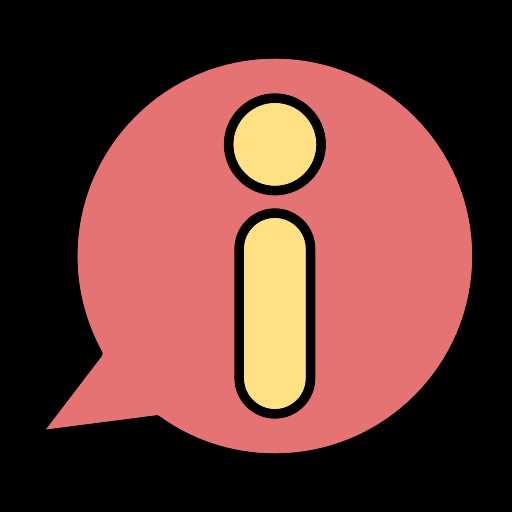
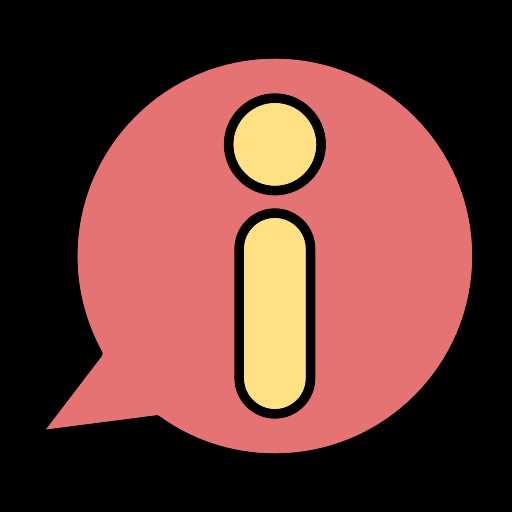
1. Выделениеидентифекаторов
Часто в тексте требуется выделить идентификаторы, такие как номера телефонов или адреса электронной почты. С помощью функции выделения текста в Word вы можете выделить идентификаторы, чтобы сделать их более заметными и облегчить навигацию по документу.
2. Выделениеключевых слов
Если вам необходимо подчеркнуть важные термины или ключевые слова в документе, примените функцию выделения текста в Word. Заглавные буквы или жирный шрифт помогут сделать эти слова более заметными и помогут читателям быстро идентифицировать основные идеи.
- 3. Выделениецитат
Когда речь идет о включении цитат в текст, хорошей идеей является использование функции выделения текста в Word. Выделение цитат помогает отделить их от основного текста и делает их более заметными, привлекая внимание читателя. - 4. Выделениеважных фраз
Важные фразы или высказывания могут быть выделены с помощью функции выделения текста в Word. Это позволяет привлечь внимание к этим фразам и добавить эмоциональную окраску в документе.
5. Выделениетабличных данных
Если в документе присутствуют табличные данные или таблицы, выделение текста в Word поможет сделать их более заметными и облегчит чтение и анализ информации в таблицах.
Применение функции выделения текста в Word помогает создать акценты и выделить ключевые моменты в документе. Благодаря этому инструменту, ваши документы становятся более структурированными, понятными и привлекательными для читателя.
Выделение текста с помощью мыши
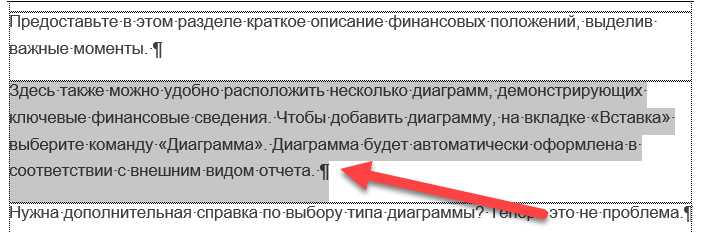
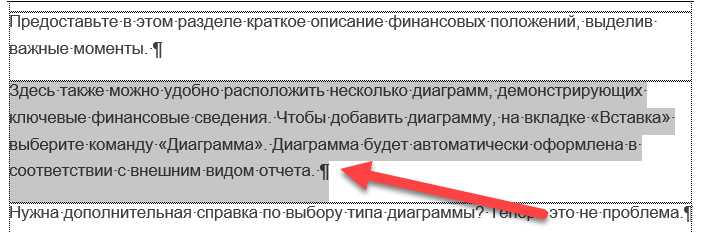
Для выделения текста с помощью мыши необходимо сначала навести указатель на начало нужного отрезка и, удерживая левую кнопку мыши, провести его до конечной точки выделения. Подсветка текста поможет визуально обозначить выбранный участок и сделать его более заметным в документе.
Когда текст выделен, можно применить к нему различные форматирования, например, выделить его жирным шрифтом или курсивом, изменить его размер или цвет. Выделение текста также позволяет легко скопировать его в другое место или вставить его в другой документ.
Одним из преимуществ выделения текста с помощью мыши является возможность быстрого и точного выбора нужных фрагментов. Это упрощает процесс работы с документами и повышает эффективность восприятия информации.
Таким образом, выделение текста с помощью мыши — это удобный инструмент для создания акцентов, выделения ключевых моментов и повышения выразительности текста в документе. С его помощью можно подчеркнуть важность определенных фраз, что облегчает понимание информации и делает ее более наглядной для читателя.
Выделение текста с помощью клавиатуры
Для выделения текста с помощью клавиатуры можно использовать комбинацию клавиш «Shift» и стрелок влево/вправо (для выделения по символам) или «Shift» и стрелок вверх/вниз (для выделения по строкам). Выделенный текст будет подсвечен цветом или подчеркнут, что поможет сделать его более заметным.
Еще один способ выделить текст с помощью клавиатуры – это использование комбинации клавиш «Ctrl» и «Shift» в сочетании с стрелками. «Ctrl + Shift + влево» выделит всё слово, «Ctrl + Shift + вправо» выделит всё слово справа от курсора. Для выделения предложений или абзацев можно использовать комбинацию «Ctrl + Shift + вверх» или «Ctrl + Shift + вниз». Эти комбинации позволяют быстро и эффективно выделять текст, делая его более заметным и акцентированным.
- Клавиши «Shift» и стрелки: Выделение по символам и строкам;
- Клавиши «Ctrl» и «Shift» в сочетании с стрелками: Выделение слов, предложений и абзацев.
Выделение текста с помощью клавиатуры – это удобный и быстрый способ подчеркнуть важные моменты и ключевую информацию в тексте. Зная правильные комбинации клавиш, можно быстро и точно выделить нужные фрагменты, сделав текст более выразительным и акцентированным.
Выделение текста в Word для создания акцентов
Один из способов использования выделения текста в Word — это применение жирного шрифта. Выделение ключевых слов или фраз с помощью жирного шрифта позволяет подчеркнуть важность этих элементов и сделать их более заметными для читателя. Это особенно полезно при создании списка акцентов или выделения ключевых моментов в документе.
Другой способ использования выделения текста в Word — это применение курсива. Курсивный шрифт отлично подходит для выделения цитат, фраз на иностранном языке или важных выражений. Курсив может помочь подчеркнуть эмоциональное или выразительное значение определенной части текста.
Также можно использовать выделение текста в виде маркированного или нумерованного списка. Этот способ особенно полезен при перечислении ключевых моментов или шагов в инструкции. Маркированный список может быть очень эффективным способом выделения и организации информации в документе.
Не следует забывать и о возможности использования таблиц для выделения текста в Word. Таблицы позволяют упорядочить информацию в ячейках и выделить определенные части текста. Это особенно полезно при создании сравнительных таблиц, где можно сделать акцент на ключевых моментах и отделить их от остальной информации.
Вопрос-ответ:
Как использовать выделение текста для создания акцентов в Word?
Для создания акцентов в Word можно использовать выделение текста различными способами. Например, можно выделить текст жирным шрифтом, курсивом, подчеркиванием или изменить его цвет. Для этого нужно выделить нужный текст и выбрать соответствующую опцию в панели инструментов Word.
Как выделить текст жирным шрифтом в Word?
Чтобы выделить текст жирным шрифтом в Word, нужно выделить нужный текст и нажать кнопку «Жирный» в панели инструментов или воспользоваться сочетанием клавиш Ctrl+B. Выделенный текст станет жирным.
Как выделить текст курсивом в Word?
Чтобы выделить текст курсивом в Word, нужно выделить нужный текст и нажать кнопку «Курсив» в панели инструментов или воспользоваться сочетанием клавиш Ctrl+I. Выделенный текст станет курсивным.
Как выделить текст подчеркиванием в Word?
Чтобы выделить текст подчеркиванием в Word, нужно выделить нужный текст и нажать кнопку «Подчеркнутый» в панели инструментов или воспользоваться сочетанием клавиш Ctrl+U. Выделенный текст станет подчеркнутым.
Как изменить цвет выделенного текста в Word?
Чтобы изменить цвет выделенного текста в Word, нужно выделить нужный текст и выбрать нужный цвет в панели инструментов «Цвет шрифта» или воспользоваться сочетанием клавиш Alt+Shift+F. Выделенный текст изменит свой цвет.